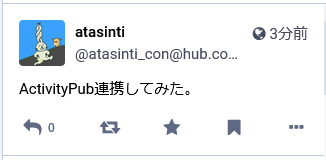分散型ミニブログサービス「Concurrent」のサーバーを建てた方がいらっしゃったので、新規アカウント登録させて頂きました。
各メンバーのプロフィールの「現住所」のところに所属しているサーバー名が表示されています。
あっちの私とこっちの私。
もうじき始まるBlueskyの連携もそうなる予定ですが、誰がどのサーバーにいるとか意識することなく繋がる感じ、いいですね!
現在は、アカウントの切替は一度ログアウトして、それぞれのシークレットコードで再ログインする必要がありますが、アカウント切替機能作成中とのことなので、のんびり待ちたいと思います。
~ マイ関連エントリー ~
・ConccurentがActivityPub連携 (2024.1.18)
・Concurrentに登録してみた (2023.9.21)
以上、Concurrentについてでした。
しーゆー。
タグ: Concurrent
ConccurentがActivityPub連携
分散型ミニブログサービス「Concurrent」がActivityPubと連携しましたので、早速設定しました。
MastodonのFedibird、oransns、Misskeyのmisskey.ioと相互にフォローしてみました。
ActivityPubとNostrとの中継を行うMostrを使ってNostrとの連携も試みましたが、双方向ともうまくいきません。
試しにConcurrentで投稿したら、Fedibird、oransns、misskey.ioで表示されました。
Fedibird
oransns
misskey.io
逆にFedibird、oransns、misskey.ioでの投稿が、Concurrentで表示されました。
「mostrからフォローするには、mastodonのアカウントをフォローしておいてmastodon側からリプライ投げたメンション先を辿ったらうまく行った。」という方がいたので、マネしてみたら、NostrでConcurrentのアカウントをFollowすることができました。ありがとうございます。
ただ、Followはできたけど、投稿が繋がってきません。
もっとも最初にMostr使った時も、最初の2,3個は繋がらなかったからなぁ、しばらく様子見ます。
別件ですが、画像の添付が面倒だったConcurrentがいつの間にやら、簡単に画像添付できるようになっていました。
~ マイ関連エントリー ~
・Concurrentに登録してみた (2023.9.21)
以上、ConcurrentのActivityPub連携についてでした。
~ 追記 ~
Nostrの投稿がConcurrentに繋がってきました!
そしてConcurrentoの投稿がNostrに繋がってきました!
わーいわーい!
と思いましたが、その次の投稿は繋がってきませんでした。
さきほどのは、Nostrの投稿への返信だったから繋がったということなのかもしれません。
しばらく様子見ます。
しーゆー。
MastodonのFedibird、oransns、Misskeyのmisskey.ioと相互にフォローしてみました。
ActivityPubとNostrとの中継を行うMostrを使ってNostrとの連携も試みましたが、双方向ともうまくいきません。
試しにConcurrentで投稿したら、Fedibird、oransns、misskey.ioで表示されました。
Fedibird
oransns
misskey.io
逆にFedibird、oransns、misskey.ioでの投稿が、Concurrentで表示されました。
「mostrからフォローするには、mastodonのアカウントをフォローしておいてmastodon側からリプライ投げたメンション先を辿ったらうまく行った。」という方がいたので、マネしてみたら、NostrでConcurrentのアカウントをFollowすることができました。ありがとうございます。
ただ、Followはできたけど、投稿が繋がってきません。
もっとも最初にMostr使った時も、最初の2,3個は繋がらなかったからなぁ、しばらく様子見ます。
別件ですが、画像の添付が面倒だったConcurrentがいつの間にやら、簡単に画像添付できるようになっていました。
~ マイ関連エントリー ~
・Concurrentに登録してみた (2023.9.21)
以上、ConcurrentのActivityPub連携についてでした。
~ 追記 ~
Nostrの投稿がConcurrentに繋がってきました!
そしてConcurrentoの投稿がNostrに繋がってきました!
わーいわーい!
と思いましたが、その次の投稿は繋がってきませんでした。
さきほどのは、Nostrの投稿への返信だったから繋がったということなのかもしれません。
しばらく様子見ます。
しーゆー。
Concurrentに登録してみた
またひとつ、分散型ミニブログサービスが登場。
そんな「Concurrent」に登録してみました。
登録すると公開IDと秘密鍵が発行されるところはNostrみたいですが、Nostrベースではないようです。
また秘密鍵と共に12個の単語が並んだシークレットコードが発行され、このシークレットコードでログインできます。
Home
Profile
画像を添付して投稿しようとしたら、以下のような画面が表示され、面倒なのでやめました。
なお、禁断のmarqueeが動作しました。
Concurrentでmarquee – YouTube
隣の部屋のテレビの音が入ってる・・・
以上、新しい分散型ミニブログサービスConcurrentについてでした。
まだ開発途中のα版なので、今後の開発を見守りたいと思います。
画像の一部にぼかしを入れています。
しーゆー。
そんな「Concurrent」に登録してみました。
登録すると公開IDと秘密鍵が発行されるところはNostrみたいですが、Nostrベースではないようです。
また秘密鍵と共に12個の単語が並んだシークレットコードが発行され、このシークレットコードでログインできます。
Home
Profile
画像を添付して投稿しようとしたら、以下のような画面が表示され、面倒なのでやめました。
なお、禁断のmarqueeが動作しました。
Concurrentでmarquee – YouTube
隣の部屋のテレビの音が入ってる・・・
以上、新しい分散型ミニブログサービスConcurrentについてでした。
まだ開発途中のα版なので、今後の開発を見守りたいと思います。
画像の一部にぼかしを入れています。
しーゆー。